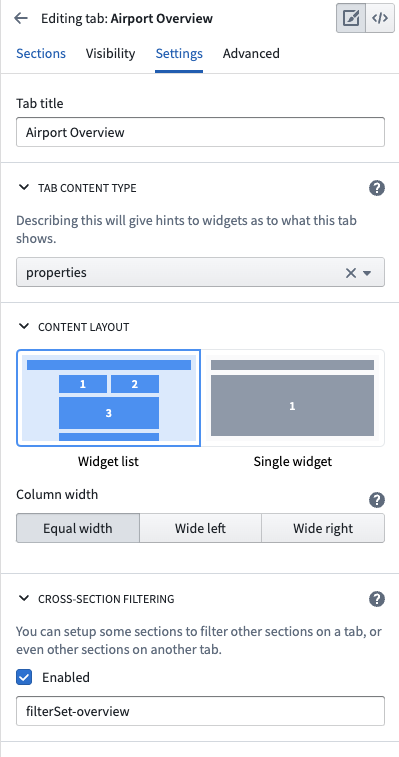注: 以下の翻訳の正確性は検証されていません。AIPを利用して英語版の原文から機械的に翻訳されたものです。
タブを設定する
タブは、Object View 内でコンテンツをナビゲートおよびグループ化するための主要な方法です。各タブには Workshop モジュールが含まれており、条件付き表示、フィルター処理設定、レイアウト設定のカスタマイズオプションがあります。
Object View に追加できるタブには 2 種類あります: Managed Workshop モジュール、および Standalone Workshop モジュール。
- Managed Workshop モジュール: Object View 内に新しいタブを作成するには Workshop を使用することをお勧めします。このオプションを使用すると、Foundry のアプリケーション構築機能を最大限に活用したより高度なビューを開発できます。 Workshop を利用したタブの詳細についてはこちらをご覧ください。 Managed モジュールの権限は Object View と自動的に同期され、再利用することはできません。
- 既存の Workshop モジュール: すでに Workshop で作成されたモジュールを Object View タブに直接埋め込むことができます。同じモジュールを複数の Object View で使用できます。
一部のタブは Legacy ビルダーを使用して作成されており、レイアウト、ウィジェット、およびデータオプションの柔軟性が制限されたシンプルなタブを作成することができました。このビルダーを使用して新しいタブを追加することはできませんが、既存のタブはサポートされています。
タブを管理する
新しいタブを追加する
エディター内の 2 つの場所からタブを追加できます: Object View エディターサイドバーの タブ セクション、または Object View プレビュー自体のタブリストにある タブを追加 ボタン。どちらのオプションでも、希望するタブの種類を選択できます。
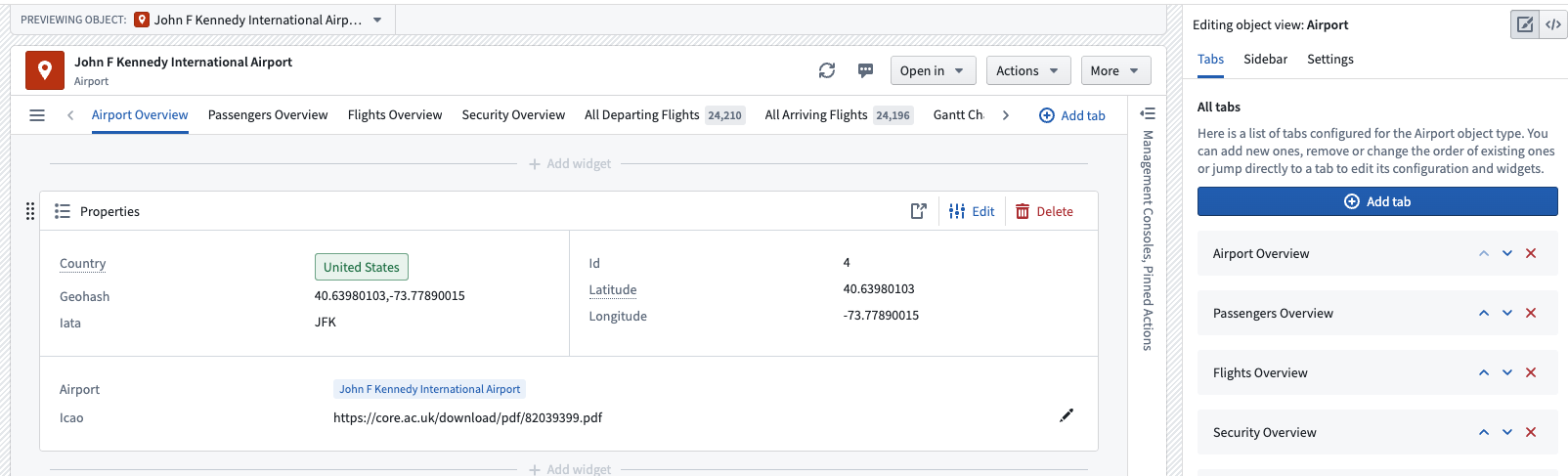
タブを削除する
Object View エディターサイドバー内のタブリストからタブを削除できます。また、エディターサイドバー内のタブをクリックし、詳細設定 に移動して タブを削除 をクリックすることもできます。
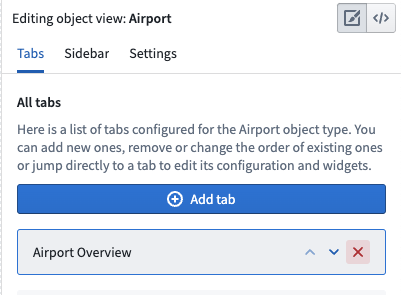
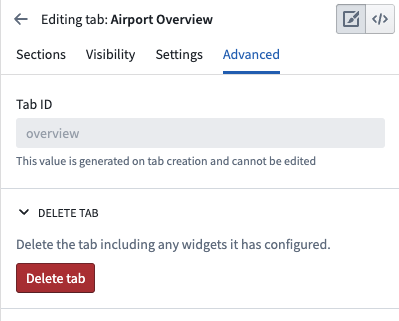
タブを移動する
Object View エディターサイドバーのタブリストを使用してタブを移動します。上下の矢印をクリックして、Object View プレビュー内での順序を並べ替えます。
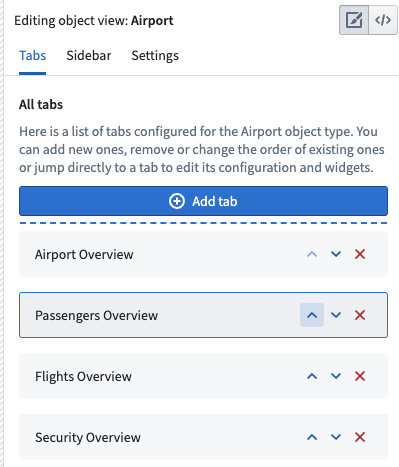
タブ設定を構成する
タブの可視性
タブは、いくつかの方法で閲覧ユーザーに条件付きで表示できます。1 つの方法は、カスタム Object Views と プロファイル を使用することです。また、タブを条件付きで表示するように設定するための他の 2 つの要因に基づいて構成することもできます:
- プロパティ値: 現在表示されているオブジェクトのプロパティの値が特定の値と等しいか等しくない場合に、この条件が満たされます。プロパティ値の条件は、特定のプロパティの値が期待される値と一致するオブジェクトにのみ関連するコンテンツを表示するタブに便利です。
- たとえば、特定の地域の空港にのみ適用される Regional View タブを Airport オブジェクトに追加することができます。他の地域には条件付き表示の異なる Regional View タブがある場合もあります。各タブには異なるビジュアルコンポーネントが含まれている可能性があります。
- リンクの可視性: タブを表示しているユーザーが、現在表示されているオブジェクトにリンクされているオブジェクトタイプを表示する権限を持っている場合に、この条件が満たされます。リンクの可視性条件は、オブジェクトのリンクに基づいてコンテンツを表示するタブに便利ですが、閲覧ユーザーがこれらのリンクの先のオブジェクトを表示する権限を持っていない場合があります。
これらの条件がどのように表示されるかの例を以下に示します:
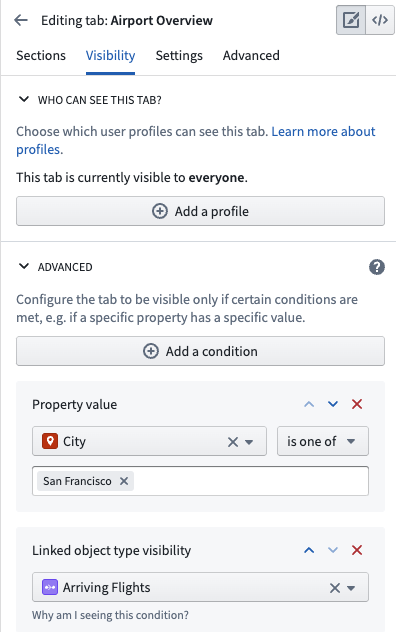
タブ設定
構成できるその他の一般的なタブ設定には以下が含まれます:
- タイトル: タイトル設定は、Object View 内のタブリストに表示されるラベルを制御します。タブのタイトルは、コンテンツを短く説明的にする必要があります。
- コンテンツタイプ: この設定を使用して、タブ内に表示されるリンクタイプまたはリンクを指定できます。リンク オプションを選択すると、Object View 内のタブタイトルの横にバッジが表示され、現在表示されているオブジェクトにリンクされているオブジェクトの数が表示されます。
- コンテンツレイアウト: すべてのレガシータブは、ウィジェットが特定の列に揃えるように指定するときにアクティブになる 2 列ウィジェットリストレイアウトをサポートします。この設定オプションを使用して、タブレベルの列が同じ幅であるか異なるサイズであるかを制御します。
- クロスセクションフィルター処理: この設定を有効にすると、このタブ内のウィジェットがウィジェットとの相互作用によって制御されるフィルターを公開および消費できるようになります。たとえば、チャート内のエントリを選択して、他のすべてのチャートを関連データのみを表示するようにフィルター処理することができます。また、フィルターセットの ID をカスタマイズし、この同じ ID を他のタブで使用して、複数のタブにわたってフィルターを消費および保持することもできます。
以下は、構成されたタブ設定の例です: